ESP TOYOTA PROACE 2023 Manuel du propriétaire (in French)
[x] Cancel search | Manufacturer: TOYOTA, Model Year: 2023, Model line: PROACE, Model: TOYOTA PROACE 2023Pages: 360, PDF Size: 70.36 MB
Page 315 of 360
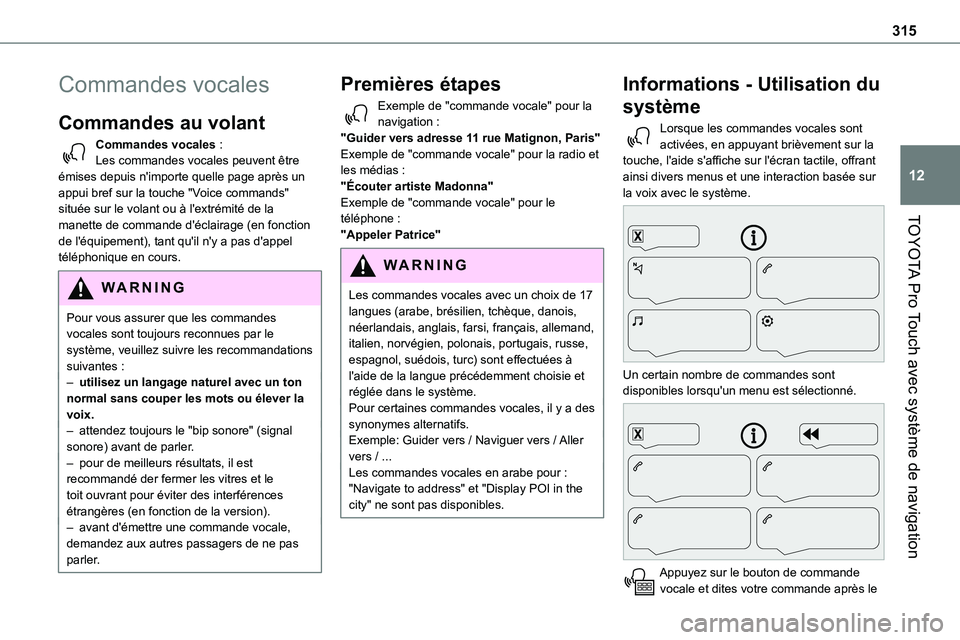
315
TOYOTA Pro Touch avec système de navigation
12
Commandes vocales
Commandes au volant
Commandes vocales :Les commandes vocales peuvent être émises depuis n'importe quelle page après un appui bref sur la touche "Voice commands" située sur le volant ou à l'extrémité de la
manette de commande d'éclairage (en fonction de l'équipement), tant qu'il n'y a pas d'appel téléphonique en cours.
WARNI NG
Pour vous assurer que les commandes vocales sont toujours reconnues par le système, veuillez suivre les recommandations suivantes : – utilisez un langage naturel avec un ton normal sans couper les mots ou élever la voix.– attendez toujours le "bip sonore" (signal sonore) avant de parler.– pour de meilleurs résultats, il est recommandé der fermer les vitres et le toit ouvrant pour éviter des interférences étrangères (en fonction de la version).– avant d'émettre une commande vocale,
demandez aux autres passagers de ne pas parler.
Premières étapes
Exemple de "commande vocale" pour la navigation :"Guider vers adresse 11 rue Matignon, Paris"Exemple de "commande vocale" pour la radio et les médias :"Écouter artiste Madonna"Exemple de "commande vocale" pour le téléphone :
"Appeler Patrice"
WARNI NG
Les commandes vocales avec un choix de 17 langues (arabe, brésilien, tchèque, danois, néerlandais, anglais, farsi, français, allemand, italien, norvégien, polonais, portugais, russe, espagnol, suédois, turc) sont effectuées à l'aide de la langue précédemment choisie et réglée dans le système.Pour certaines commandes vocales, il y a des synonymes alternatifs.Exemple: Guider vers / Naviguer vers / Aller vers / ...Les commandes vocales en arabe pour : "Navigate to address" et "Display POI in the city" ne sont pas disponibles.
Informations - Utilisation du
système
Lorsque les commandes vocales sont activées, en appuyant brièvement sur la touche, l'aide s'affiche sur l'écran tactile, offrant ainsi divers menus et une interaction basée sur la voix avec le système.
Un certain nombre de commandes sont disponibles lorsqu'un menu est sélectionné.
Appuyez sur le bouton de commande vocale et dites votre commande après le
Page 318 of 360
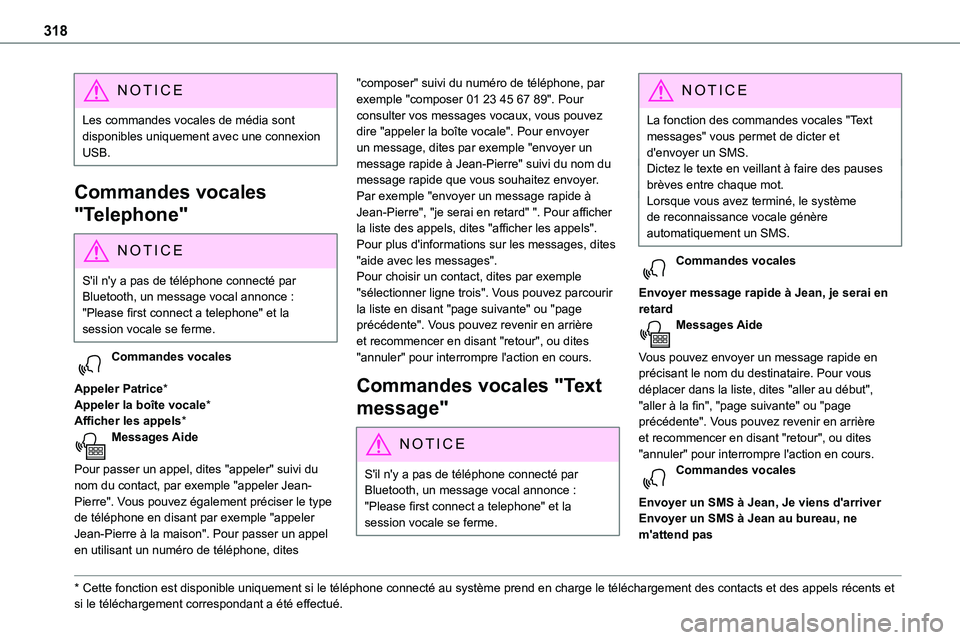
318
NOTIC E
Les commandes vocales de média sont disponibles uniquement avec une connexion USB.
Commandes vocales
"Telephone"
NOTIC E
S'il n'y a pas de téléphone connecté par Bluetooth, un message vocal annonce : "Please first connect a telephone" et la session vocale se ferme.
Commandes vocales
Appeler Patrice*Appeler la boîte vocale*Afficher les appels*Messages Aide
Pour passer un appel, dites "appeler" suivi du nom du contact, par exemple "appeler Jean-Pierre". Vous pouvez également préciser le type de téléphone en disant par exemple "appeler
Jean-Pierre à la maison". Pour passer un appel en utilisant un numéro de téléphone, dites
* Cette fonction est disponible uniquement si le téléphone connecté au système pr\
end en charge le téléchargement des contacts et des appels réce\
nts et si le téléchargement correspondant a été effectué.
"composer" suivi du numéro de téléphone, par exemple "composer 01 23 45 67 89". Pour consulter vos messages vocaux, vous pouvez dire "appeler la boîte vocale". Pour envoyer un message, dites par exemple "envoyer un message rapide à Jean-Pierre" suivi du nom du message rapide que vous souhaitez envoyer. Par exemple "envoyer un message rapide à Jean-Pierre", "je serai en retard" ". Pour afficher
la liste des appels, dites "afficher les appels". Pour plus d'informations sur les messages, dites "aide avec les messages".Pour choisir un contact, dites par exemple "sélectionner ligne trois". Vous pouvez parcourir la liste en disant "page suivante" ou "page précédente". Vous pouvez revenir en arrière et recommencer en disant "retour", ou dites "annuler" pour interrompre l'action en cours.
Commandes vocales "Text
message"
N OTIC E
S'il n'y a pas de téléphone connecté par Bluetooth, un message vocal annonce : "Please first connect a telephone" et la session vocale se ferme.
NOTIC E
La fonction des commandes vocales "Text messages" vous permet de dicter et d'envoyer un SMS.Dictez le texte en veillant à faire des pauses brèves entre chaque mot.Lorsque vous avez terminé, le système de reconnaissance vocale génère
automatiquement un SMS.
Commandes vocales
Envoyer message rapide à Jean, je serai en retardMessages Aide
Vous pouvez envoyer un message rapide en précisant le nom du destinataire. Pour vous déplacer dans la liste, dites "aller au début", "aller à la fin", "page suivante" ou "page précédente". Vous pouvez revenir en arrière et recommencer en disant "retour", ou dites "annuler" pour interrompre l'action en cours.Commandes vocales
Envoyer un SMS à Jean, Je viens d'arriverEnvoyer un SMS à Jean au bureau, ne m'attend pas
Page 319 of 360
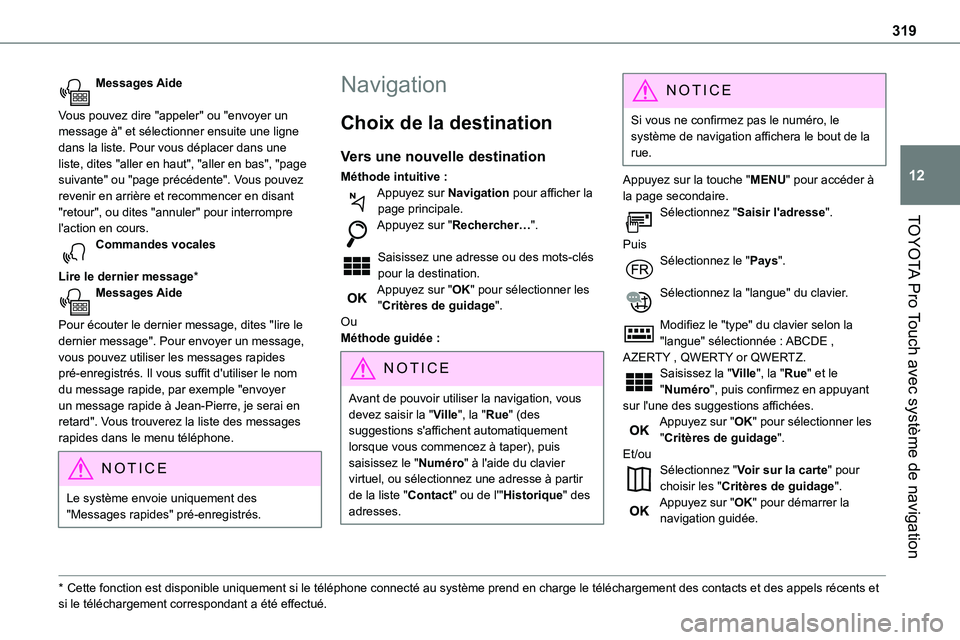
319
TOYOTA Pro Touch avec système de navigation
12
Messages Aide
Vous pouvez dire "appeler" ou "envoyer un message à" et sélectionner ensuite une ligne dans la liste. Pour vous déplacer dans une liste, dites "aller en haut", "aller en bas", "page suivante" ou "page précédente". Vous pouvez revenir en arrière et recommencer en disant "retour", ou dites "annuler" pour interrompre
l'action en cours.Commandes vocales
Lire le dernier message*Messages Aide
Pour écouter le dernier message, dites "lire le dernier message". Pour envoyer un message, vous pouvez utiliser les messages rapides pré-enregistrés. Il vous suffit d'utiliser le nom du message rapide, par exemple "envoyer un message rapide à Jean-Pierre, je serai en retard". Vous trouverez la liste des messages rapides dans le menu téléphone.
NOTIC E
Le système envoie uniquement des "Messages rapides" pré-enregistrés.
* Cette fonction est disponible uniquement si le téléphone connecté au système pr\
end en charge le téléchargement des contacts et des appels réce\
nts et si le téléchargement correspondant a été effectué.
Navigation
Choix de la destination
Vers une nouvelle destination
Méthode intuitive :Appuyez sur Navigation pour afficher la page principale.
Appuyez sur "Rechercher…".
Saisissez une adresse ou des mots-clés pour la destination.Appuyez sur "OK" pour sélectionner les "Critères de guidage".OuMéthode guidée :
N OTIC E
Avant de pouvoir utiliser la navigation, vous devez saisir la "Ville", la "Rue" (des suggestions s'affichent automatiquement lorsque vous commencez à taper), puis saisissez le "Numéro" à l'aide du clavier virtuel, ou sélectionnez une adresse à partir de la liste "Contact" ou de l'"Historique" des adresses.
NOTIC E
Si vous ne confirmez pas le numéro, le système de navigation affichera le bout de la rue.
Appuyez sur la touche "MENU" pour accéder à la page secondaire.Sélectionnez "Saisir l'adresse".
PuisSélectionnez le "Pays".
Sélectionnez la "langue" du clavier.
Modifiez le "type" du clavier selon la "langue" sélectionnée : ABCDE , AZERTY , QWERTY or QWERTZ.Saisissez la "Ville", la "Rue" et le "Numéro", puis confirmez en appuyant sur l'une des suggestions affichées.Appuyez sur "OK" pour sélectionner les "Critères de guidage".Et/ouSélectionnez "Voir sur la carte" pour choisir les "Critères de guidage".Appuyez sur "OK" pour démarrer la navigation guidée.
Page 321 of 360
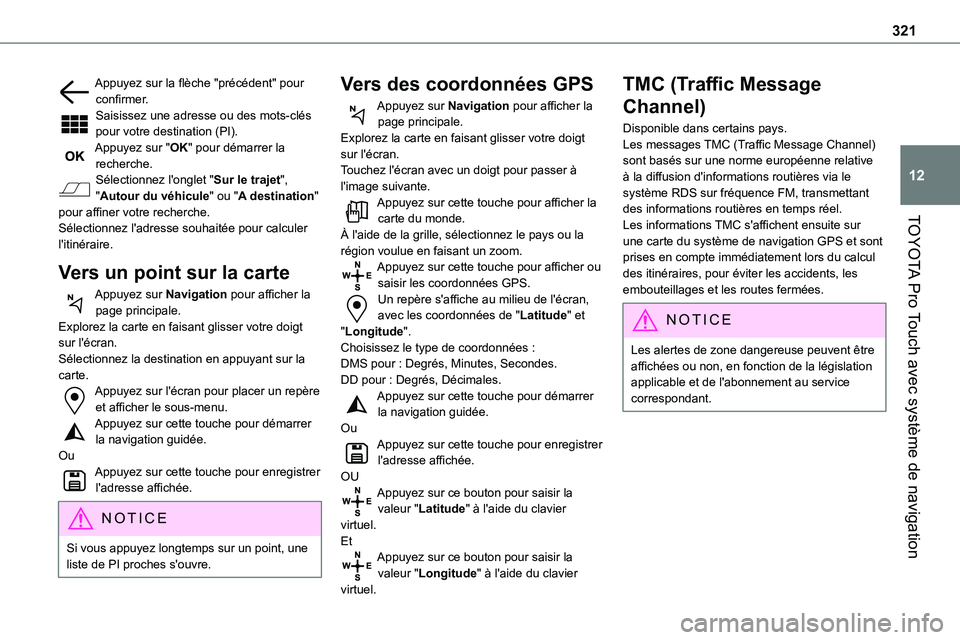
321
TOYOTA Pro Touch avec système de navigation
12
Appuyez sur la flèche "précédent" pour confirmer.Saisissez une adresse ou des mots-clés pour votre destination (PI).Appuyez sur "OK" pour démarrer la recherche.Sélectionnez l'onglet "Sur le trajet", "Autour du véhicule" ou "A destination" pour affiner votre recherche.
Sélectionnez l'adresse souhaitée pour calculer l'itinéraire.
Vers un point sur la carte
Appuyez sur Navigation pour afficher la page principale.Explorez la carte en faisant glisser votre doigt sur l'écran.Sélectionnez la destination en appuyant sur la carte.Appuyez sur l'écran pour placer un repère et afficher le sous-menu.Appuyez sur cette touche pour démarrer la navigation guidée.OuAppuyez sur cette touche pour enregistrer l'adresse affichée.
NOTIC E
Si vous appuyez longtemps sur un point, une liste de PI proches s'ouvre.
Vers des coordonnées GPS
Appuyez sur Navigation pour afficher la page principale.Explorez la carte en faisant glisser votre doigt sur l'écran.Touchez l'écran avec un doigt pour passer à l'image suivante.Appuyez sur cette touche pour afficher la carte du monde.
À l'aide de la grille, sélectionnez le pays ou la région voulue en faisant un zoom.Appuyez sur cette touche pour afficher ou saisir les coordonnées GPS.Un repère s'affiche au milieu de l'écran, avec les coordonnées de "Latitude" et "Longitude".Choisissez le type de coordonnées :DMS pour : Degrés, Minutes, Secondes.DD pour : Degrés, Décimales.Appuyez sur cette touche pour démarrer la navigation guidée.OuAppuyez sur cette touche pour enregistrer l'adresse affichée.OUAppuyez sur ce bouton pour saisir la valeur "Latitude" à l'aide du clavier virtuel.EtAppuyez sur ce bouton pour saisir la valeur "Longitude" à l'aide du clavier virtuel.
TMC (Traffic Message
Channel)
Disponible dans certains pays.Les messages TMC (Traffic Message Channel) sont basés sur une norme européenne relative à la diffusion d'informations routières via le système RDS sur fréquence FM, transmettant des informations routières en temps réel.
Les informations TMC s'affichent ensuite sur une carte du système de navigation GPS et sont prises en compte immédiatement lors du calcul des itinéraires, pour éviter les accidents, les embouteillages et les routes fermées.
NOTIC E
Les alertes de zone dangereuse peuvent être affichées ou non, en fonction de la législation applicable et de l'abonnement au service correspondant.
Page 323 of 360
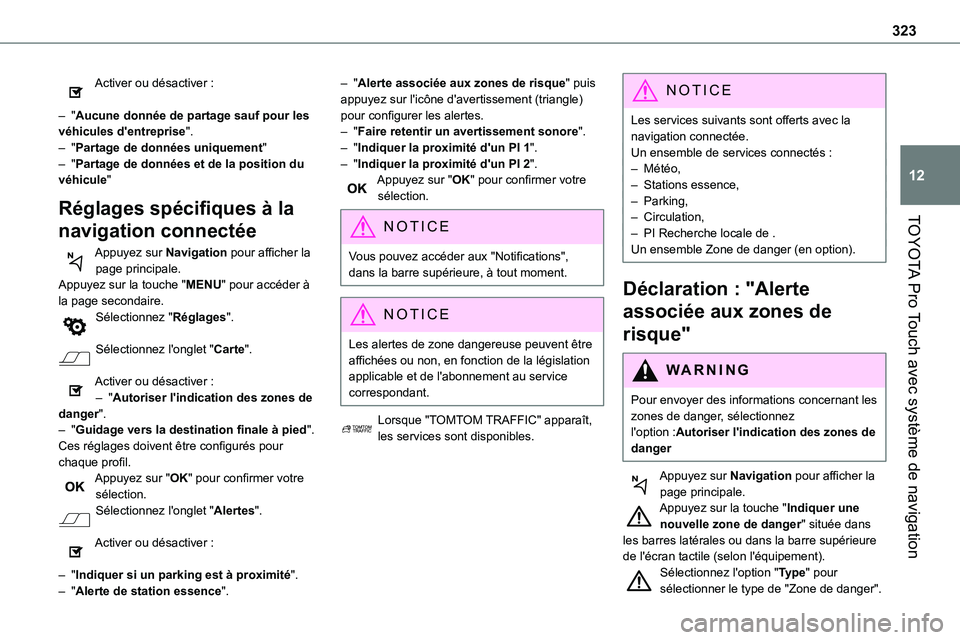
323
TOYOTA Pro Touch avec système de navigation
12
Activer ou désactiver :
– "Aucune donnée de partage sauf pour les véhicules d'entreprise".– "Partage de données uniquement"– "Partage de données et de la position du véhicule"
Réglages spécifiques à la
navigation connectée
Appuyez sur Navigation pour afficher la page principale.Appuyez sur la touche "MENU" pour accéder à la page secondaire.Sélectionnez "Réglages".
Sélectionnez l'onglet "Carte".
Activer ou désactiver :– "Autoriser l'indication des zones de danger".– "Guidage vers la destination finale à pied".Ces réglages doivent être configurés pour chaque profil.Appuyez sur "OK" pour confirmer votre sélection.Sélectionnez l'onglet "Alertes".
Activer ou désactiver :
– "Indiquer si un parking est à proximité".– "Alerte de station essence".
– "Alerte associée aux zones de risque" puis appuyez sur l'icône d'avertissement (triangle) pour configurer les alertes.– "Faire retentir un avertissement sonore".– "Indiquer la proximité d'un PI 1".– "Indiquer la proximité d'un PI 2".Appuyez sur "OK" pour confirmer votre sélection.
NOTIC E
Vous pouvez accéder aux "Notifications", dans la barre supérieure, à tout moment.
NOTIC E
Les alertes de zone dangereuse peuvent être affichées ou non, en fonction de la législation applicable et de l'abonnement au service correspondant.
Lorsque "TOMTOM TRAFFIC" apparaît, les services sont disponibles.
NOTIC E
Les services suivants sont offerts avec la navigation connectée.Un ensemble de services connectés :– Météo,– Stations essence,– Parking,– Circulation,
– PI Recherche locale de .Un ensemble Zone de danger (en option).
Déclaration : "Alerte
associée aux zones de
risque"
WARNI NG
Pour envoyer des informations concernant les zones de danger, sélectionnez l'option :Autoriser l'indication des zones de danger
Appuyez sur Navigation pour afficher la page principale.Appuyez sur la touche "Indiquer une nouvelle zone de danger" située dans
les barres latérales ou dans la barre supérieure de l'écran tactile (selon l'équipement).Sélectionnez l'option "Type" pour sélectionner le type de "Zone de danger".
Page 328 of 360
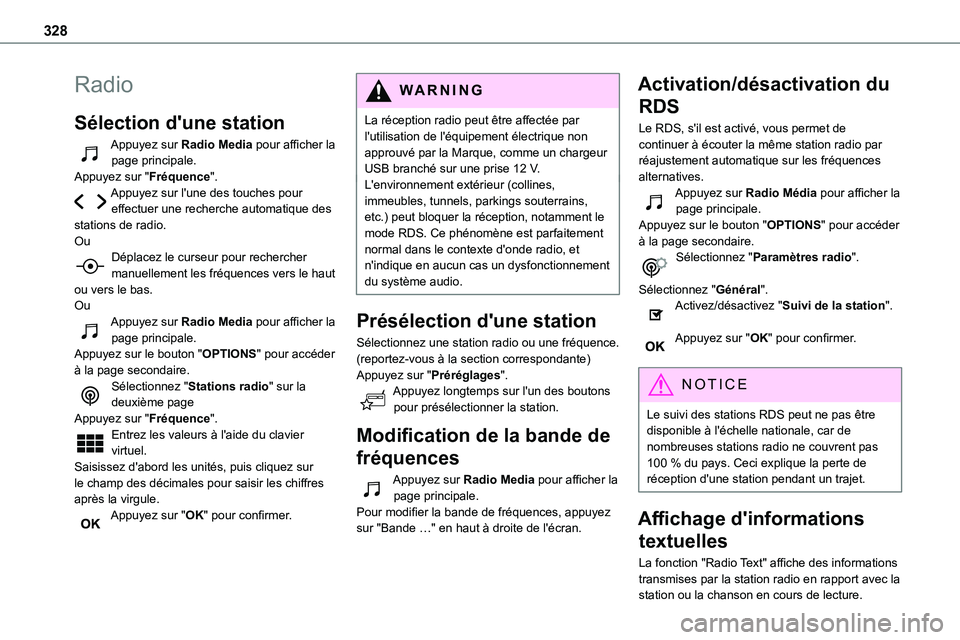
328
Radio
Sélection d'une station
Appuyez sur Radio Media pour afficher la page principale.Appuyez sur "Fréquence".Appuyez sur l'une des touches pour effectuer une recherche automatique des
stations de radio.OuDéplacez le curseur pour rechercher manuellement les fréquences vers le haut ou vers le bas.OuAppuyez sur Radio Media pour afficher la page principale.Appuyez sur le bouton "OPTIONS" pour accéder à la page secondaire.Sélectionnez "Stations radio" sur la deuxième pageAppuyez sur "Fréquence".Entrez les valeurs à l'aide du clavier virtuel.Saisissez d'abord les unités, puis cliquez sur le champ des décimales pour saisir les chiffres après la virgule.Appuyez sur "OK" pour confirmer.
WARNI NG
La réception radio peut être affectée par l'utilisation de l'équipement électrique non approuvé par la Marque, comme un chargeur USB branché sur une prise 12 V.L'environnement extérieur (collines, immeubles, tunnels, parkings souterrains, etc.) peut bloquer la réception, notamment le
mode RDS. Ce phénomène est parfaitement normal dans le contexte d'onde radio, et n'indique en aucun cas un dysfonctionnement du système audio.
Présélection d'une station
Sélectionnez une station radio ou une fréquence.(reportez-vous à la section correspondante)Appuyez sur "Préréglages".Appuyez longtemps sur l'un des boutons pour présélectionner la station.
Modification de la bande de
fréquences
Appuyez sur Radio Media pour afficher la page principale.Pour modifier la bande de fréquences, appuyez sur "Bande …" en haut à droite de l'écran.
Activation/désactivation du
RDS
Le RDS, s'il est activé, vous permet de continuer à écouter la même station radio par réajustement automatique sur les fréquences alternatives.Appuyez sur Radio Média pour afficher la page principale.
Appuyez sur le bouton "OPTIONS" pour accéder à la page secondaire.Sélectionnez "Paramètres radio".
Sélectionnez "Général".Activez/désactivez "Suivi de la station".
Appuyez sur "OK" pour confirmer.
NOTIC E
Le suivi des stations RDS peut ne pas être disponible à l'échelle nationale, car de nombreuses stations radio ne couvrent pas 100 % du pays. Ceci explique la perte de réception d'une station pendant un trajet.
Affichage d'informations
textuelles
La fonction "Radio Text" affiche des informations transmises par la station radio en rapport avec la station ou la chanson en cours de lecture.
Page 329 of 360
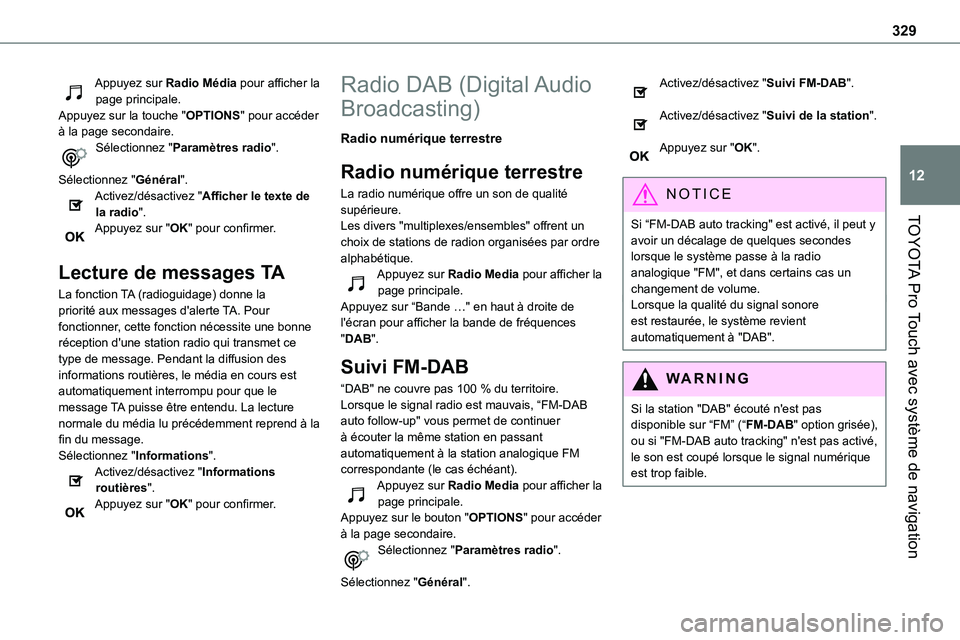
329
TOYOTA Pro Touch avec système de navigation
12
Appuyez sur Radio Média pour afficher la page principale.Appuyez sur la touche "OPTIONS" pour accéder à la page secondaire.Sélectionnez "Paramètres radio".
Sélectionnez "Général".Activez/désactivez "Afficher le texte de la radio".
Appuyez sur "OK" pour confirmer.
Lecture de messages TA
La fonction TA (radioguidage) donne la priorité aux messages d'alerte TA. Pour fonctionner, cette fonction nécessite une bonne réception d'une station radio qui transmet ce type de message. Pendant la diffusion des informations routières, le média en cours est automatiquement interrompu pour que le message TA puisse être entendu. La lecture normale du média lu précédemment reprend à la fin du message.Sélectionnez "Informations".Activez/désactivez "Informations routières".Appuyez sur "OK" pour confirmer.
Radio DAB (Digital Audio
Broadcasting)
Radio numérique terrestre
Radio numérique terrestre
La radio numérique offre un son de qualité supérieure.
Les divers "multiplexes/ensembles" offrent un choix de stations de radion organisées par ordre alphabétique.Appuyez sur Radio Media pour afficher la page principale.Appuyez sur “Bande …" en haut à droite de l'écran pour afficher la bande de fréquences "DAB".
Suivi FM-DAB
“DAB" ne couvre pas 100 % du territoire.Lorsque le signal radio est mauvais, “FM-DAB auto follow-up" vous permet de continuer à écouter la même station en passant automatiquement à la station analogique FM correspondante (le cas échéant).Appuyez sur Radio Media pour afficher la page principale.Appuyez sur le bouton "OPTIONS" pour accéder à la page secondaire.Sélectionnez "Paramètres radio".
Sélectionnez "Général".
Activez/désactivez "Suivi FM-DAB".
Activez/désactivez "Suivi de la station".
Appuyez sur "OK".
NOTIC E
Si “FM-DAB auto tracking" est activé, il peut y avoir un décalage de quelques secondes lorsque le système passe à la radio analogique "FM", et dans certains cas un changement de volume.Lorsque la qualité du signal sonore est restaurée, le système revient automatiquement à "DAB".
WARNI NG
Si la station "DAB" écouté n'est pas disponible sur “FM” (“FM-DAB" option grisée), ou si "FM-DAB auto tracking" n'est pas activé, le son est coupé lorsque le signal numérique est trop faible.
Page 341 of 360
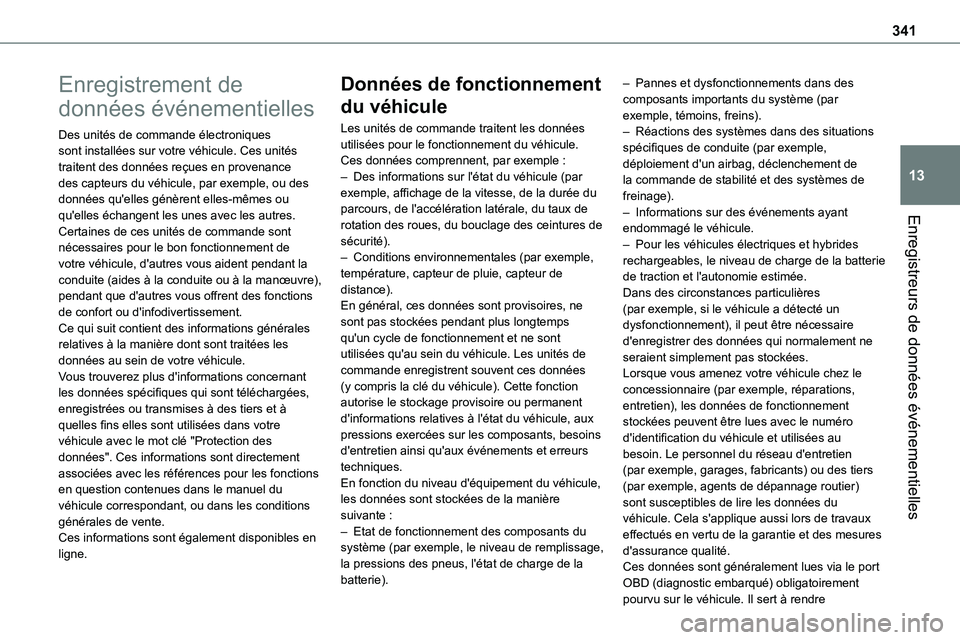
341
Enregistreurs de données événementielles
13
Enregistrement de
données événementielles
Des unités de commande électroniques sont installées sur votre véhicule. Ces unités traitent des données reçues en provenance des capteurs du véhicule, par exemple, ou des données qu'elles génèrent elles-mêmes ou qu'elles échangent les unes avec les autres.
Certaines de ces unités de commande sont nécessaires pour le bon fonctionnement de votre véhicule, d'autres vous aident pendant la conduite (aides à la conduite ou à la manœuvre), pendant que d'autres vous offrent des fonctions de confort ou d'infodivertissement.Ce qui suit contient des informations générales relatives à la manière dont sont traitées les données au sein de votre véhicule.Vous trouverez plus d'informations concernant les données spécifiques qui sont téléchargées, enregistrées ou transmises à des tiers et à quelles fins elles sont utilisées dans votre véhicule avec le mot clé "Protection des données". Ces informations sont directement associées avec les références pour les fonctions en question contenues dans le manuel du véhicule correspondant, ou dans les conditions générales de vente.Ces informations sont également disponibles en ligne.
Données de fonctionnement
du véhicule
Les unités de commande traitent les données utilisées pour le fonctionnement du véhicule. Ces données comprennent, par exemple : – Des informations sur l'état du véhicule (par exemple, affichage de la vitesse, de la durée du parcours, de l'accélération latérale, du taux de
rotation des roues, du bouclage des ceintures de sécurité). – Conditions environnementales (par exemple, température, capteur de pluie, capteur de distance). En général, ces données sont provisoires, ne sont pas stockées pendant plus longtemps qu'un cycle de fonctionnement et ne sont utilisées qu'au sein du véhicule. Les unités de commande enregistrent souvent ces données (y compris la clé du véhicule). Cette fonction autorise le stockage provisoire ou permanent d'informations relatives à l'état du véhicule, aux pressions exercées sur les composants, besoins d'entretien ainsi qu'aux événements et erreurs techniques. En fonction du niveau d'équipement du véhicule, les données sont stockées de la manière suivante : – Etat de fonctionnement des composants du système (par exemple, le niveau de remplissage, la pressions des pneus, l'état de charge de la batterie).
– Pannes et dysfonctionnements dans des composants importants du système (par exemple, témoins, freins). – Réactions des systèmes dans des situations spécifiques de conduite (par exemple, déploiement d'un airbag, déclenchement de la commande de stabilité et des systèmes de freinage). – Informations sur des événements ayant
endommagé le véhicule. – Pour les véhicules électriques et hybrides rechargeables, le niveau de charge de la batterie de traction et l'autonomie estimée. Dans des circonstances particulières (par exemple, si le véhicule a détecté un dysfonctionnement), il peut être nécessaire d'enregistrer des données qui normalement ne seraient simplement pas stockées. Lorsque vous amenez votre véhicule chez le concessionnaire (par exemple, réparations, entretien), les données de fonctionnement stockées peuvent être lues avec le numéro d'identification du véhicule et utilisées au besoin. Le personnel du réseau d'entretien (par exemple, garages, fabricants) ou des tiers (par exemple, agents de dépannage routier) sont susceptibles de lire les données du véhicule. Cela s'applique aussi lors de travaux effectués en vertu de la garantie et des mesures d'assurance qualité. Ces données sont généralement lues via le port OBD (diagnostic embarqué) obligatoirement pourvu sur le véhicule. Il sert à rendre
Page 342 of 360
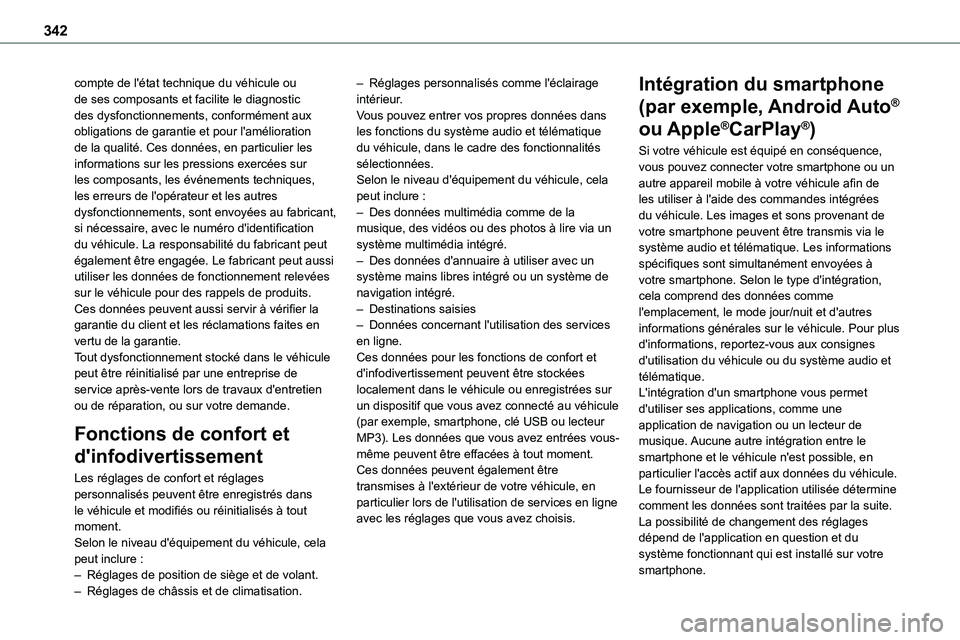
342
compte de l'état technique du véhicule ou de ses composants et facilite le diagnostic des dysfonctionnements, conformément aux obligations de garantie et pour l'amélioration de la qualité. Ces données, en particulier les informations sur les pressions exercées sur les composants, les événements techniques, les erreurs de l'opérateur et les autres dysfonctionnements, sont envoyées au fabricant,
si nécessaire, avec le numéro d'identification du véhicule. La responsabilité du fabricant peut également être engagée. Le fabricant peut aussi utiliser les données de fonctionnement relevées sur le véhicule pour des rappels de produits. Ces données peuvent aussi servir à vérifier la garantie du client et les réclamations faites en vertu de la garantie. Tout dysfonctionnement stocké dans le véhicule peut être réinitialisé par une entreprise de service après-vente lors de travaux d'entretien ou de réparation, ou sur votre demande.
Fonctions de confort et
d'infodivertissement
Les réglages de confort et réglages personnalisés peuvent être enregistrés dans le véhicule et modifiés ou réinitialisés à tout moment. Selon le niveau d'équipement du véhicule, cela peut inclure : – Réglages de position de siège et de volant. – Réglages de châssis et de climatisation.
– Réglages personnalisés comme l'éclairage intérieur. Vous pouvez entrer vos propres données dans les fonctions du système audio et télématique du véhicule, dans le cadre des fonctionnalités sélectionnées. Selon le niveau d'équipement du véhicule, cela peut inclure : – Des données multimédia comme de la
musique, des vidéos ou des photos à lire via un système multimédia intégré. – Des données d'annuaire à utiliser avec un système mains libres intégré ou un système de navigation intégré. – Destinations saisies – Données concernant l'utilisation des services en ligne. Ces données pour les fonctions de confort et d'infodivertissement peuvent être stockées localement dans le véhicule ou enregistrées sur un dispositif que vous avez connecté au véhicule (par exemple, smartphone, clé USB ou lecteur MP3). Les données que vous avez entrées vous-même peuvent être effacées à tout moment. Ces données peuvent également être transmises à l'extérieur de votre véhicule, en particulier lors de l'utilisation de services en ligne avec les réglages que vous avez choisis.
Intégration du smartphone
(par exemple, Android Auto®
ou Apple®CarPlay®)
Si votre véhicule est équipé en conséquence, vous pouvez connecter votre smartphone ou un autre appareil mobile à votre véhicule afin de les utiliser à l'aide des commandes intégrées du véhicule. Les images et sons provenant de
votre smartphone peuvent être transmis via le système audio et télématique. Les informations spécifiques sont simultanément envoyées à votre smartphone. Selon le type d'intégration, cela comprend des données comme l'emplacement, le mode jour/nuit et d'autres informations générales sur le véhicule. Pour plus d'informations, reportez-vous aux consignes d'utilisation du véhicule ou du système audio et télématique.L'intégration d'un smartphone vous permet d'utiliser ses applications, comme une application de navigation ou un lecteur de musique. Aucune autre intégration entre le smartphone et le véhicule n'est possible, en particulier l'accès actif aux données du véhicule. Le fournisseur de l'application utilisée détermine comment les données sont traitées par la suite. La possibilité de changement des réglages dépend de l'application en question et du système fonctionnant qui est installé sur votre smartphone.
Page 343 of 360
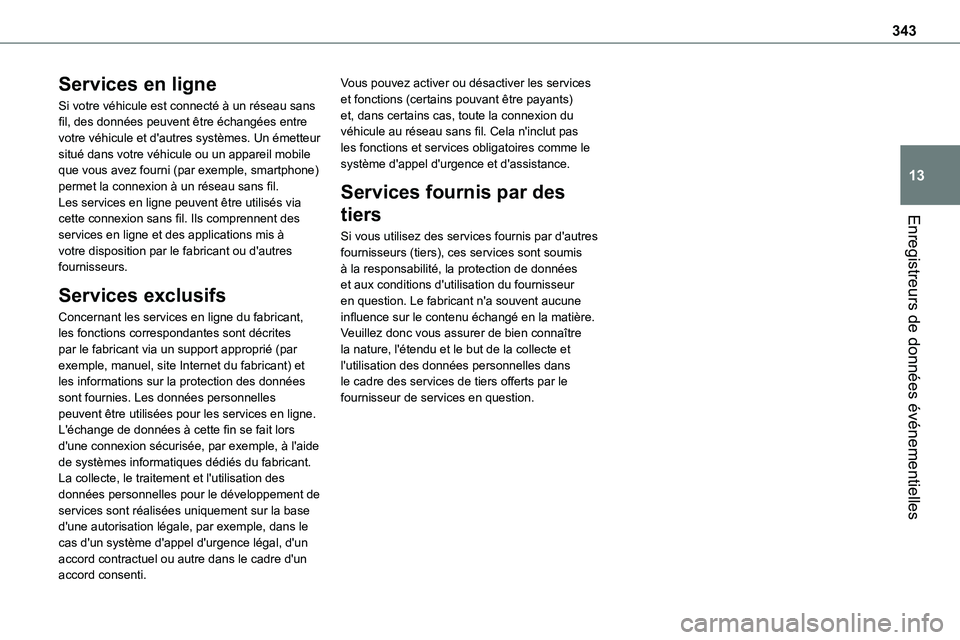
343
Enregistreurs de données événementielles
13
Services en ligne
Si votre véhicule est connecté à un réseau sans fil, des données peuvent être échangées entre votre véhicule et d'autres systèmes. Un émetteur situé dans votre véhicule ou un appareil mobile que vous avez fourni (par exemple, smartphone) permet la connexion à un réseau sans fil. Les services en ligne peuvent être utilisés via cette connexion sans fil. Ils comprennent des
services en ligne et des applications mis à votre disposition par le fabricant ou d'autres fournisseurs.
Services exclusifs
Concernant les services en ligne du fabricant, les fonctions correspondantes sont décrites par le fabricant via un support approprié (par exemple, manuel, site Internet du fabricant) et les informations sur la protection des données sont fournies. Les données personnelles peuvent être utilisées pour les services en ligne. L'échange de données à cette fin se fait lors d'une connexion sécurisée, par exemple, à l'aide de systèmes informatiques dédiés du fabricant. La collecte, le traitement et l'utilisation des données personnelles pour le développement de services sont réalisées uniquement sur la base d'une autorisation légale, par exemple, dans le cas d'un système d'appel d'urgence légal, d'un accord contractuel ou autre dans le cadre d'un accord consenti.
Vous pouvez activer ou désactiver les services et fonctions (certains pouvant être payants) et, dans certains cas, toute la connexion du véhicule au réseau sans fil. Cela n'inclut pas les fonctions et services obligatoires comme le système d'appel d'urgence et d'assistance.
Services fournis par des
tiers
Si vous utilisez des services fournis par d'autres fournisseurs (tiers), ces services sont soumis à la responsabilité, la protection de données et aux conditions d'utilisation du fournisseur en question. Le fabricant n'a souvent aucune influence sur le contenu échangé en la matière. Veuillez donc vous assurer de bien connaître la nature, l'étendu et le but de la collecte et l'utilisation des données personnelles dans le cadre des services de tiers offerts par le fournisseur de services en question.